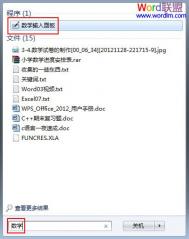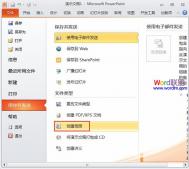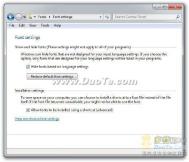自行放映模式在PowerPoint2010中的设置
①打开PowerPoint2010,单击菜单栏--幻灯片放映--设置幻灯片放映。

②在设置幻灯片放映方式界面我们可以进行更深一步的设置。

③将放映类型选为观众自行放映,放映的范围和激光笔的颜色都可以自己选择。

④确定,让设置生效,按下Shift+F5键播放幻灯片,可以看到观众自行放映模式了。
(本文来源于图老师网站,更多请访问https://m.tulaoshi.com)
PowerPoint2010文本转换为SmartArt图形状
①打开Pow图老师erPoint2010,编辑文字,选中文本框,单击开始菜单里面的转换为SmartArt图形按钮。

②如果没有合适的图形,我们选择其他图形。

③在关系中选择分离射线图类型。
(本文来源于图老师网站,更多请访问https://m.tulaoshi.com)
④确定之后,生成初步样子。

⑤这样看上去显然不美观,我们可以在设计标签中进行颜色的更改。

⑥最终效果如下所示:

PowerPoint2010中拼写检查的使用
①启动PowerPoint2010,分别输入正确的和错误的单词,很明显的看到错误的下面画(图老师整理)上了红色波浪线。

②选中错误的单词,点击最下面的图书的按钮,进行错误检查,这时我们可以替换掉错误的单词哦。

③如果不想替换,而是让波浪线不显示,那就点击文件--选项。

④在校对标签里面勾选隐藏拼写错误选项,然后确定保存。

⑤OK,再看看,波浪线没有了。

在PowerPoint2010中批量删除批注
①单击文件--信息--检查问题--检查文档。

②勾选批注和注释,然后点击下面的检查按钮。

③审阅检查结果,可以看到搜索到了批注和注释,单击全部删除按钮即可一次性删除干净了。

④如果大家还不放心的话,可以返回文章中看看,是不是一个批注都没了?